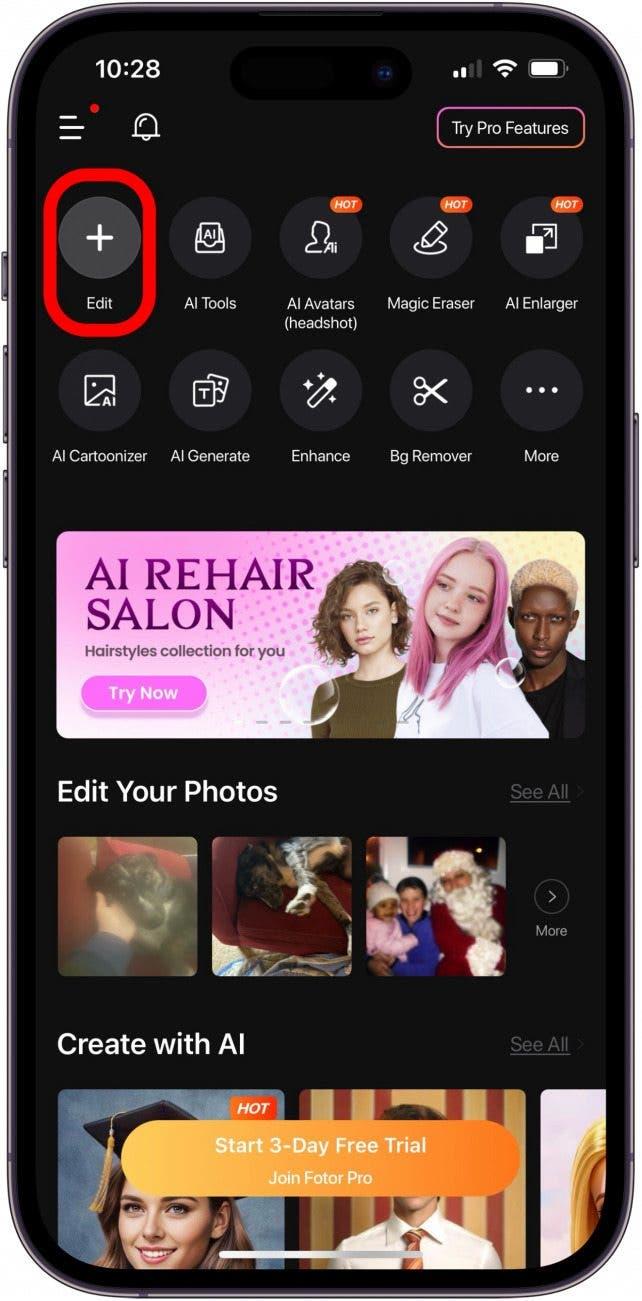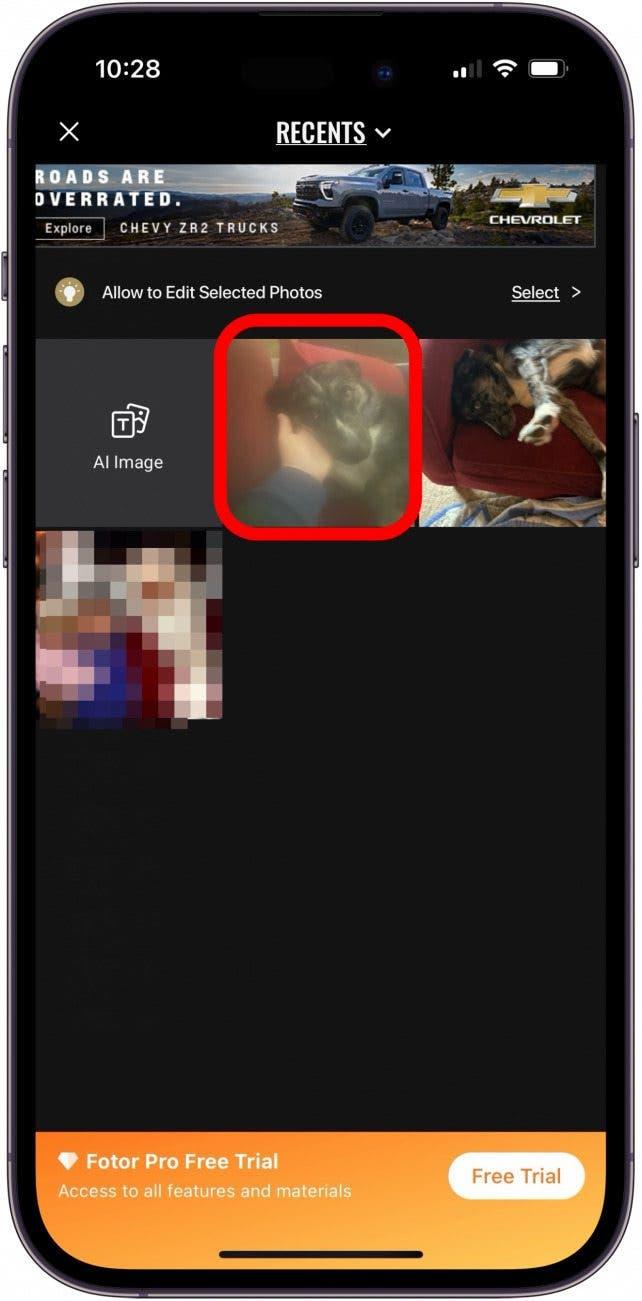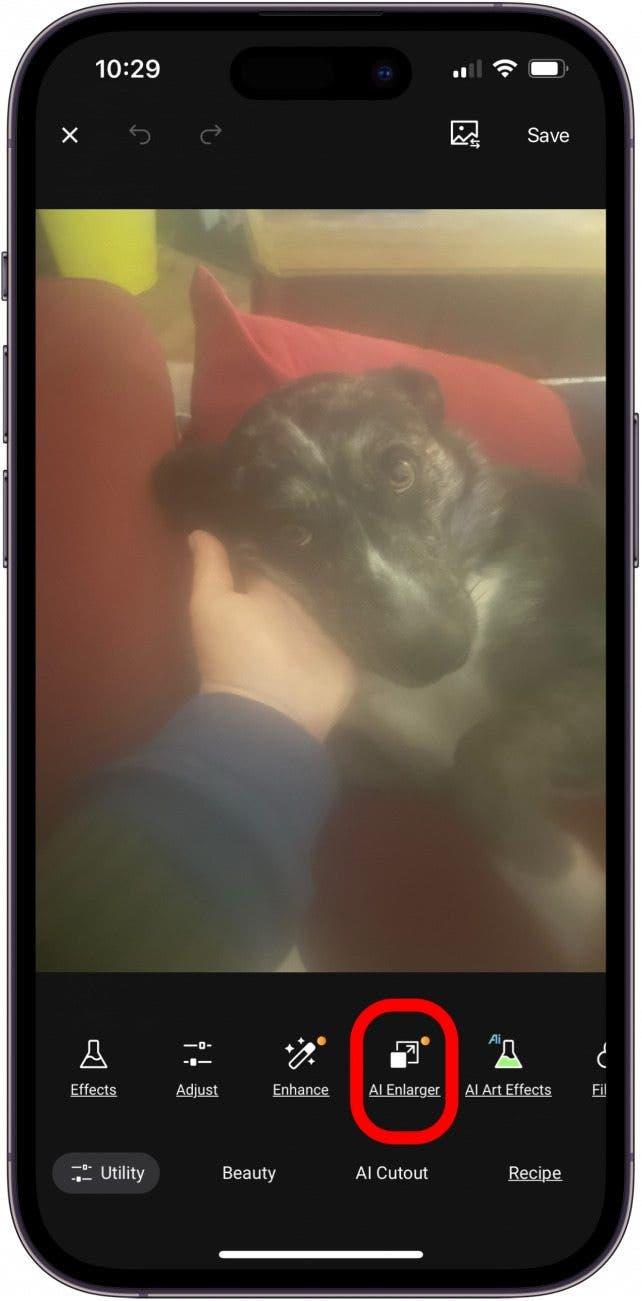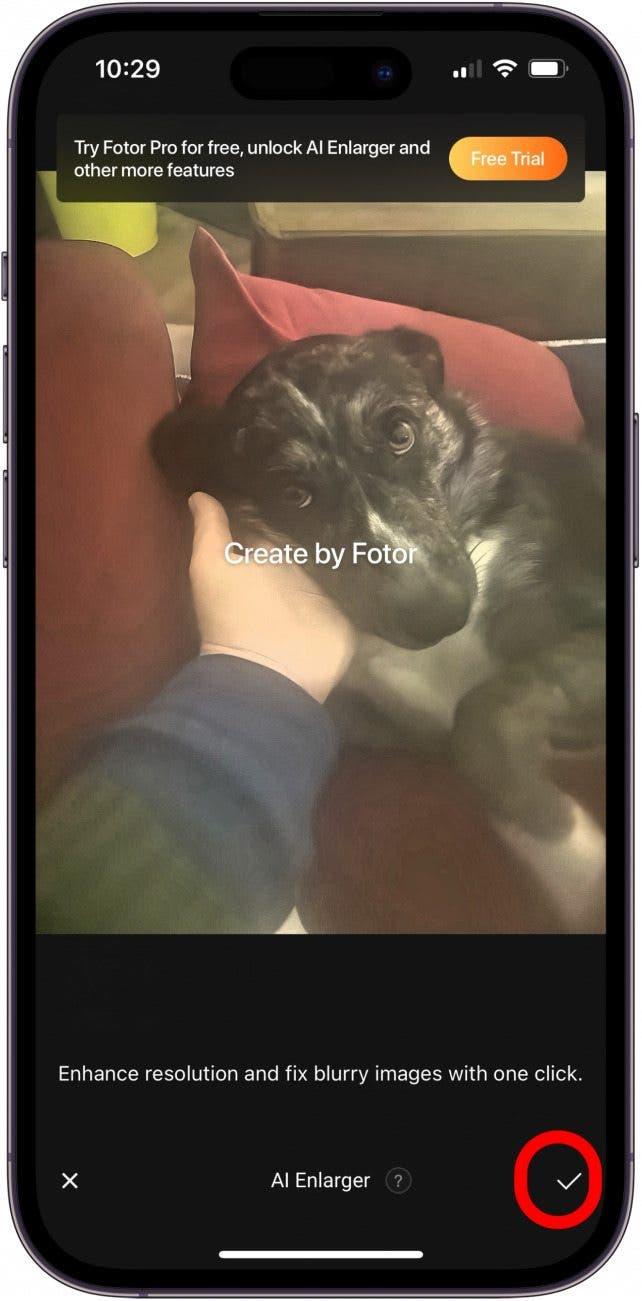Me kaikki otamme aika ajoin epätarkkoja kuvia, mutta onneksi voit korjata epätarkkoja kuvia suoraan iPhonessasi! Tässä kerrotaan, miten voit poistaa kuvan epätarkkuuden iPhonessa.
Kuinka poistaa kuvan epätarkkuus iPhonessa käyttämällä kuvankäsittelysovellusta?
Joskus voit ehkäistä epätarkkoja kuvia säätämällä iPhonen kameran asetuksia. Mutta jos olet jo ottanut epätarkan kuvan, olemme löytäneet kolme sovellusta, joilla voit poistaa kuvan epätarkkuuden iPhonella. Tässä kerrotaan, miten korjataan sumeat kuvat iPhonessa käyttämällä sovelluksista suosikkiamme, Fotor AI Photo Editoria. Vaiheet ovat samankaltaiset muissa suositelluissa sovelluksissa.
1. Fotor AI Photo Editor (ilmainen, Premium 39,99 dollaria/vuosi)
Jos haluat tietää, miten kuvan epätarkkuus poistetaan, tämä on oikea sovellus. Fotor käyttää tekoälyä selventämään epätarkan kuvan ja tekemään kuvastasi selkeämmän tai jopa poistamaan epätarkkuuden kokonaan. Voit testata tätä ominaisuutta ja nähdä tulokset ilmaiseksi, mutta jos haluat viedä kuvan, sinun on kirjauduttava ilmaiseen kokeilujaksoon ja peruutettava tilaus tai maksettava premium-maksu, jos pidät sovelluksesta.Näin voit poistaa valokuvien epätarkkuuden Fotorilla:
 Tutustu iPhonen piilotettuihin ominaisuuksiinSaa päivittäinen vinkki (kuvakaappauksin ja selkein ohjein), jotta hallitset iPhonen vain minuutissa päivässä.
Tutustu iPhonen piilotettuihin ominaisuuksiinSaa päivittäinen vinkki (kuvakaappauksin ja selkein ohjein), jotta hallitset iPhonen vain minuutissa päivässä.
- Avaa Fotor-sovellus ja lataa sumeat kuvat, joiden epätarkkuuden haluat poistaa, napauttamalla Plus-kuvaketta.

- Napauta lataamaasi kuvaa, jotta voit poistaa kuvan sumeuden.

- Napauta AI Enlarger.

- Tallenna kuva napauttamalla valintamerkkiä; sinun on napautettava Free Trial, jos haluat tallentaa ja viedä kuvan ilman vesileimaa.

2. VSCO (ilmainen, Yearly Plus 29,99 $/vuosi)
VSCO:n ilmaisversiossa on epäterävyyden poisto-ominaisuus, joka on ehdottomasti hyödyllinen, mutta ei poista täysin hyvin epätarkkoja valokuvia.
3. Lightroom Photo & Video Editor Adobelta (Ilmainen, Premium Monthly $4,99/kk)
Adoben ilmaisessa Lightroom-sovelluksessa on myös kuvan sumeudenpoisto-ominaisuus, mutta VSCO:n tavoin se ei pysty poistamaan kuvan sumeutta kokonaan.
Muista tutustua ilmaiseen Päivän vinkki, josta löydät lisää hyviä iPhone-valokuvausohjeita!
FAQ
- Miten estät iPhone-kuvien epätarkkuuden? Pidä iPhonen linssit puhtaina mikrokuituliinalla, varmista, että iPhone on liikkumatta kuvia ottaessasi, että valoa on riittävästi ja että et käytä muotokuvatilaa.
- Miksi iPhone-kuvani ovat yhtäkkiä epätarkkoja? Jos kuvat ovat yhtäkkiä epätarkkoja, käynnistä iPhone uudelleen ja puhdista etu- ja takakameran linssit. Jos tämä ei auta, ota yhteyttä Applen tukeen; kyseessä voi olla laitteisto-ongelma.
- Miksi iCloud-kuvani ovat epätarkkoja? Jos iCloud-asetuksissa on Optimoi iPhonen tallennustilaa ja jaat valokuvia ennen alkuperäisen lataamista, kuva voi näyttää epätarkalta, mutta vastaanottaja ei näe sitä siltä, kun hän avaa sen.
Nyt sinun pitäisi jo tietää, miten voit poistaa valokuvien epätarkkuutta yhdellä tai useammalla ehdottamastani sovelluksesta. Muista käydä iOSApplessa kaikissa valokuvaukseen liittyvissä kysymyksissäsi.